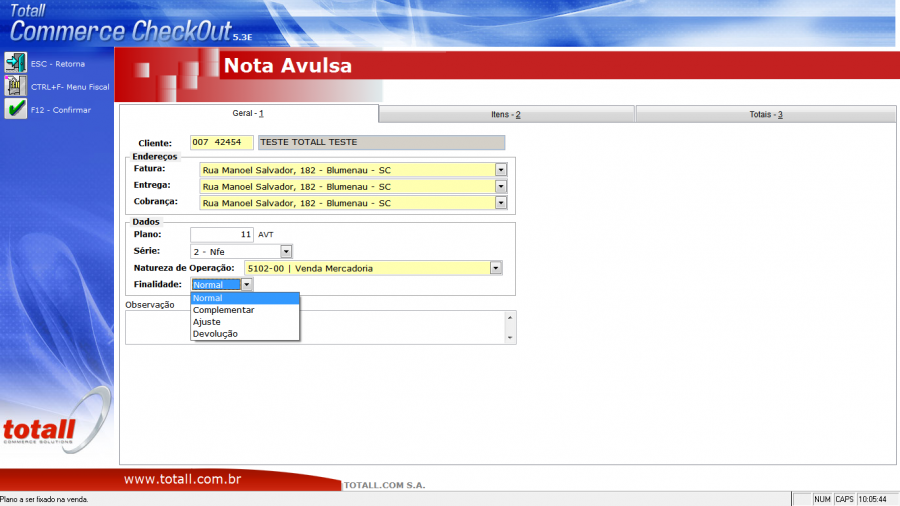Mudanças entre as edições de "Notas Avulsas"
De TotaliWiki
| (8 revisões intermediárias por 2 usuários não estão sendo mostradas) | |||
| Linha 1: | Linha 1: | ||
| − | + | {{Tags|Totall CheckOut}} | |
| + | {{MenuLateral|[[Commerce CheckOut|Totall CheckOut]]}} | ||
| + | Esse artigo tem como objetivo apresentar a emissão da '''Nota Complementar''', chamada no sistema de Nota Avulsa.<br/> | ||
| + | A NF-e complementar permite que se complemente a operação nos casos de ajuste de quantidade de produto e valores e impostos da nota fiscal original.<br/> | ||
| − | + | O uso desse documento é bem '''delicado''', pois permite que o usuário informe manualmente os valores. | |
| + | Por isso, o ideal é executar o cancelamento ou devolução através das funções com essa finalidade no sistema. | ||
| + | Entendemos que alguns casos só poderão ser resolvidos com a NF-e Complementar, se esse for o seu caso, | ||
| + | sugerimos que converse com o(a) '''contabilista''' de sua empresa para um preenchimento adequado e lega. | ||
| + | |||
| − | + | ==Emissão da NF-e Complementar== | |
| + | No {{Tela|Totall CheckOut|F5-Funções|F2-Padrão|L-Nota Avulsa}} inicie o preenchimento da NF-e.<br/> | ||
| + | *Informe cliente e selecione os endereços.<br/> | ||
| + | *Indique plano de pagamento, série, natureza de operação e também a finalidade da nota.<br/> | ||
| − | + | O sistema fará algumas verificações de acordo com a finalidade ou CFOP indicados.<br/> | |
| + | Por exemplo: ao indicar um CFOP de Devolução de Venda, o sistema não permitirá lançamento de valores positivos.<br/> | ||
| + | [[Arquivo:Nav2.PNG|900px]]<br/> | ||
| + | <br/> | ||
| − | ''' | + | *Na guia '''Itens-2''', o usuário deverá selecionar o item que será "lançado" na nota e configurar toda a situação tributária deste item. |
| + | Abaixo a tela que será visualizada.<br/> | ||
| + | [[Arquivo:Nav3.png|900px]]<br/> | ||
| − | + | '''Importante!''' | |
| + | O usuário que informar estes dados deverá ter conhecimento em situação tributária, | ||
| + | pois as informações preenchidas nesta tela serão de inteira responsabilidade da sua Empresa. | ||
| + | O sistema por sua vez, exportará as informações preenchidas e no caso de não validação da NF-e, | ||
| + | o usuário deve verificar a legislação vigente no SEFAZ do seu Estado. | ||
| − | + | *Na guia '''Totais-3''', contém os totais da nota que podem ser ajustados manualmente.<br/> | |
| − | + | [[Arquivo:Nav4.png|900px]]<br/> | |
| − | + | <br/> | |
| − | + | Confirmado os dados e cálculos confirme o envio.<br/> | |
| − | [[Arquivo: | + | <br/> |
| + | <br/> | ||
| + | <small>{{Referencias}}</small> | ||
Edição atual tal como às 09h43min de 7 de fevereiro de 2019
Esse artigo tem como objetivo apresentar a emissão da Nota Complementar, chamada no sistema de Nota Avulsa.
A NF-e complementar permite que se complemente a operação nos casos de ajuste de quantidade de produto e valores e impostos da nota fiscal original.
O uso desse documento é bem delicado, pois permite que o usuário informe manualmente os valores. Por isso, o ideal é executar o cancelamento ou devolução através das funções com essa finalidade no sistema. Entendemos que alguns casos só poderão ser resolvidos com a NF-e Complementar, se esse for o seu caso, sugerimos que converse com o(a) contabilista de sua empresa para um preenchimento adequado e lega.
Emissão da NF-e Complementar
No Totall CheckOut >>> F5-Funções >>> F2-Padrão >>> L-Nota Avulsa inicie o preenchimento da NF-e.
- Informe cliente e selecione os endereços.
- Indique plano de pagamento, série, natureza de operação e também a finalidade da nota.
O sistema fará algumas verificações de acordo com a finalidade ou CFOP indicados.
Por exemplo: ao indicar um CFOP de Devolução de Venda, o sistema não permitirá lançamento de valores positivos.
- Na guia Itens-2, o usuário deverá selecionar o item que será "lançado" na nota e configurar toda a situação tributária deste item.
Abaixo a tela que será visualizada.
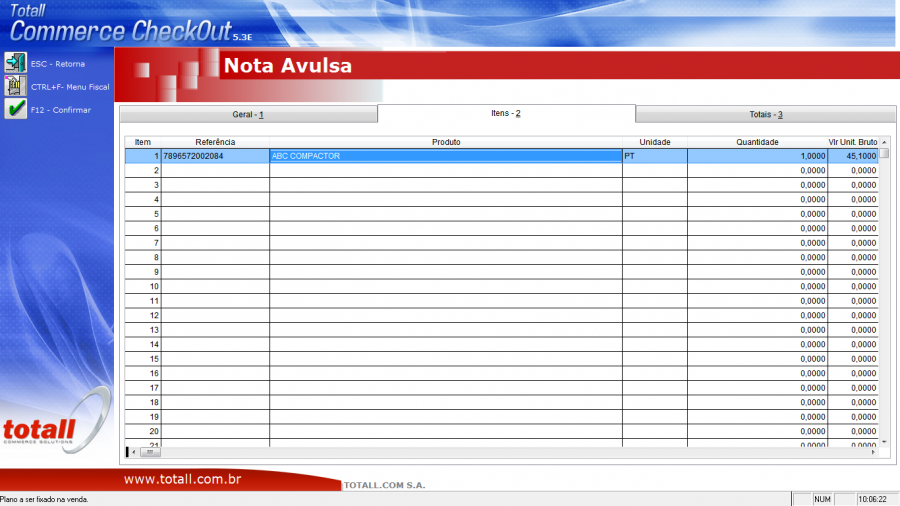
Importante! O usuário que informar estes dados deverá ter conhecimento em situação tributária, pois as informações preenchidas nesta tela serão de inteira responsabilidade da sua Empresa. O sistema por sua vez, exportará as informações preenchidas e no caso de não validação da NF-e, o usuário deve verificar a legislação vigente no SEFAZ do seu Estado.
- Na guia Totais-3, contém os totais da nota que podem ser ajustados manualmente.
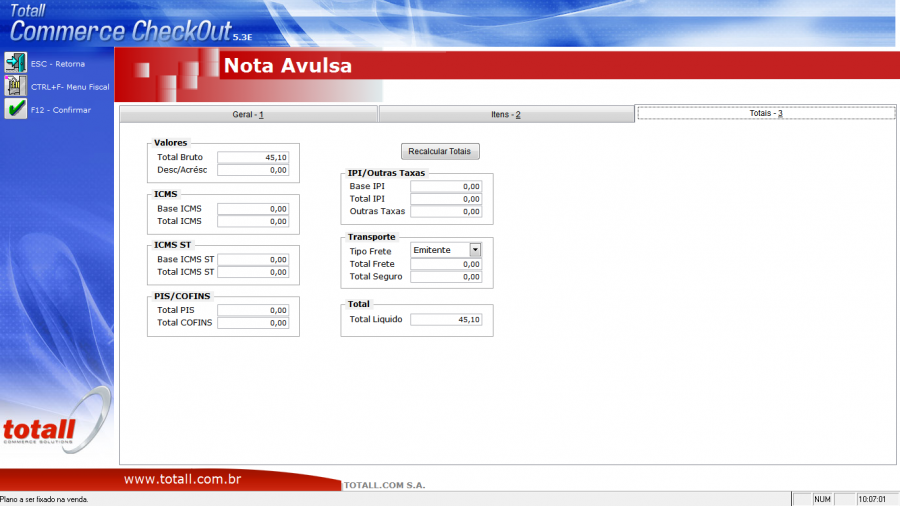
Confirmado os dados e cálculos confirme o envio.
Referenciado por: Commerce CheckOut | Commerce CheckOutNF | Documento de Liberação da Versão 5.3E Checkout | Funções |